Glisser, dessiner, rendre secret avec Genially
Première mise en ligne le 21 avril 2018
Mise à jour le 14 avril 2021
Glisser
NEW !
Activer le déplacement des objets sur un Genially permet de recréer la fouille d’une pièce, en cachant des éléments mobiles les uns derrière les autres. Une mise à jour a bousculé la manière dont les déplacements des objets sont gérés. Pour chaque objet à déplacer, il faut cliquer sur la main qui apparaît dans le bandeau supérieur. L’opération inverse se fait en cliquant à nouveau sur la main de ce bandeau ou directement au coin supérieur gauche de l’objet.
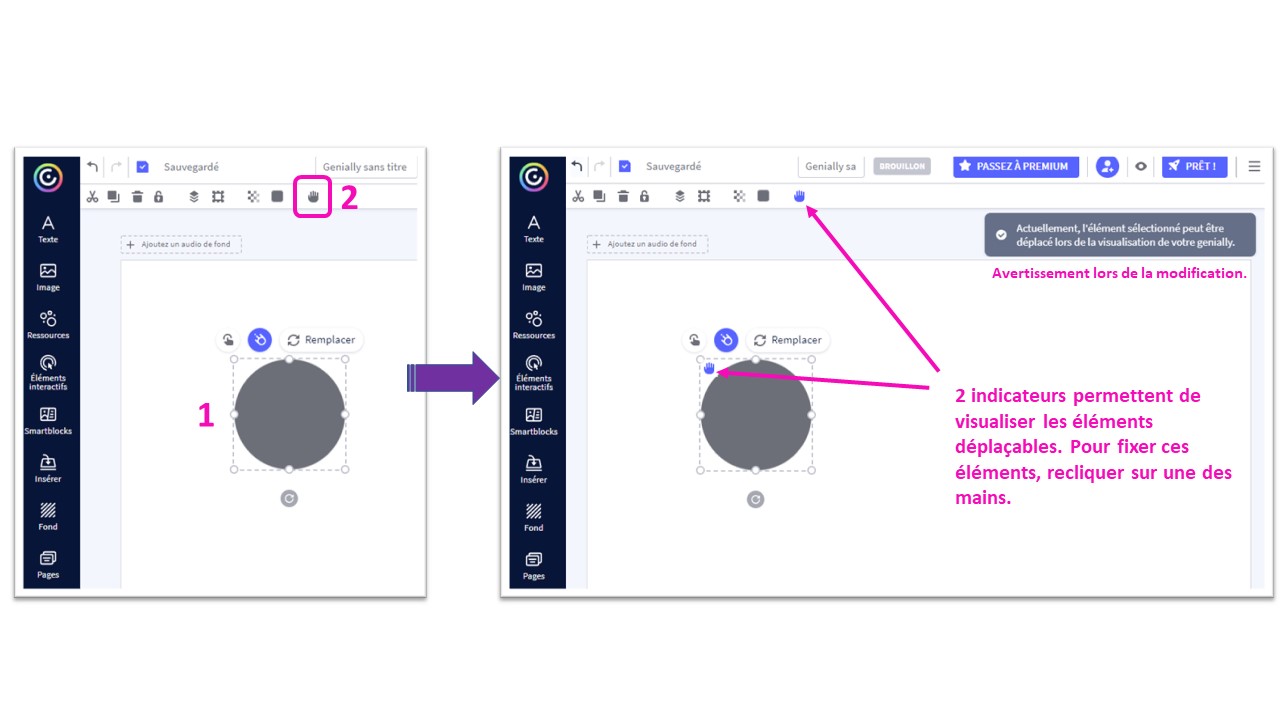
Astuce : maintenez enfoncée la touche Ctrl (sur Windows) ou Cmd (sous Mac) et sélectionnez tous les objets que vous souhaitez mobiles, vous n’aurez ensuite qu’à cliquer une seule fois sur la main, ouf !
Plusieurs des escape games proposés en fin de l’article utilisent cette fonctionnalité (Escape from Tortuga, La malle retrouvée…). Notez qu’en visualisation, tous les éléments déplacés reprennent leur place initiale quand on quitte puis revient sur la diapositive.
NEW !
En fonction du degré de difficulté de votre escape game, vous pouvez aider vos joueurs dans la fouille, grâce à l’indicateur d’éléments déplaçables. Il est par défaut activé quand vous créez un Genially, si vous souhaitez corser la difficulté il faudra aller dans les « Préférences », onglet « Visualisation », et mettre l’interrupteur dédié en off.
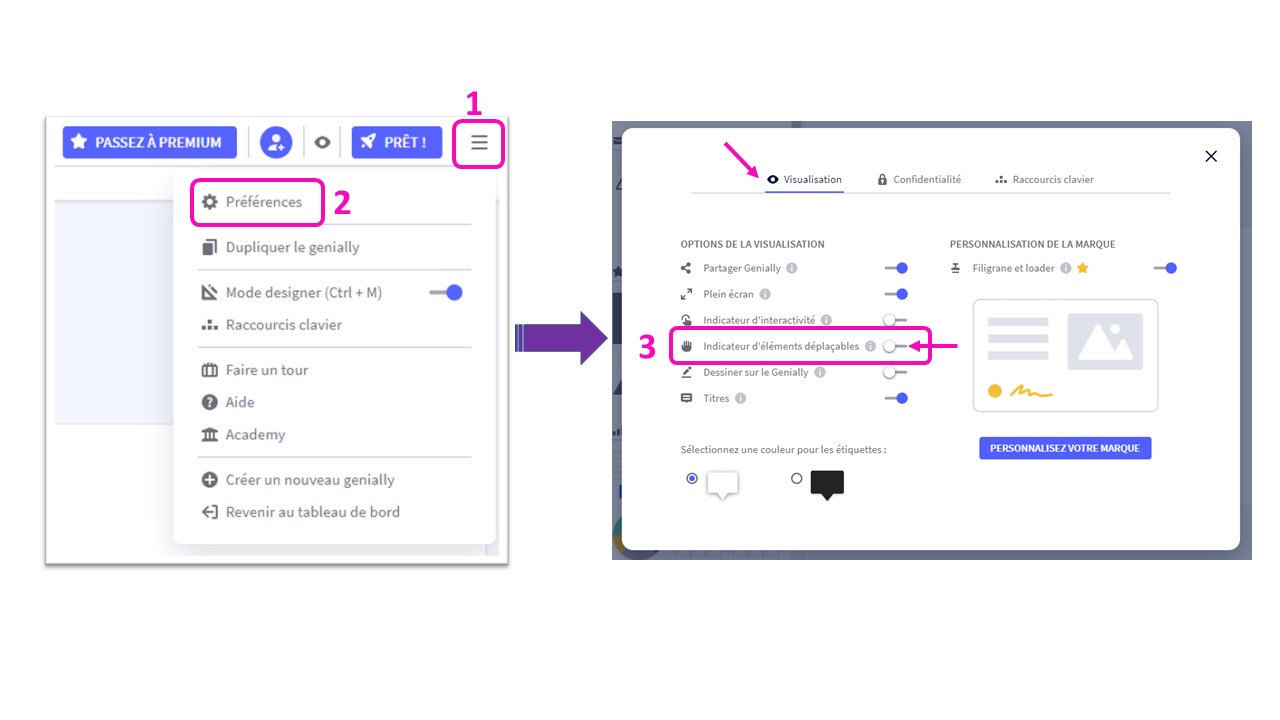
Mais on peut aller encore au-delà, en simulant des énigmes réalisables normalement avec de vrais objets. Dans Break in Mars version réelle, créé en septembre 2017, Hélène Merlin a fait utiliser à ses élèves des filtres colorés pour révéler un message secret. Lors de la création de la version virtuelle de cet escape game, cette énigme a pu être reproduite grâce à cette fonctionnalité, tout en jouant avec la transparence des objets, ici des formes de couleur.
La transparence se règle finement, et il faut veiller à bien l’adapter aux différentes nuances de couleur du texte, afin que ne soient révélées que les lettres attendues.
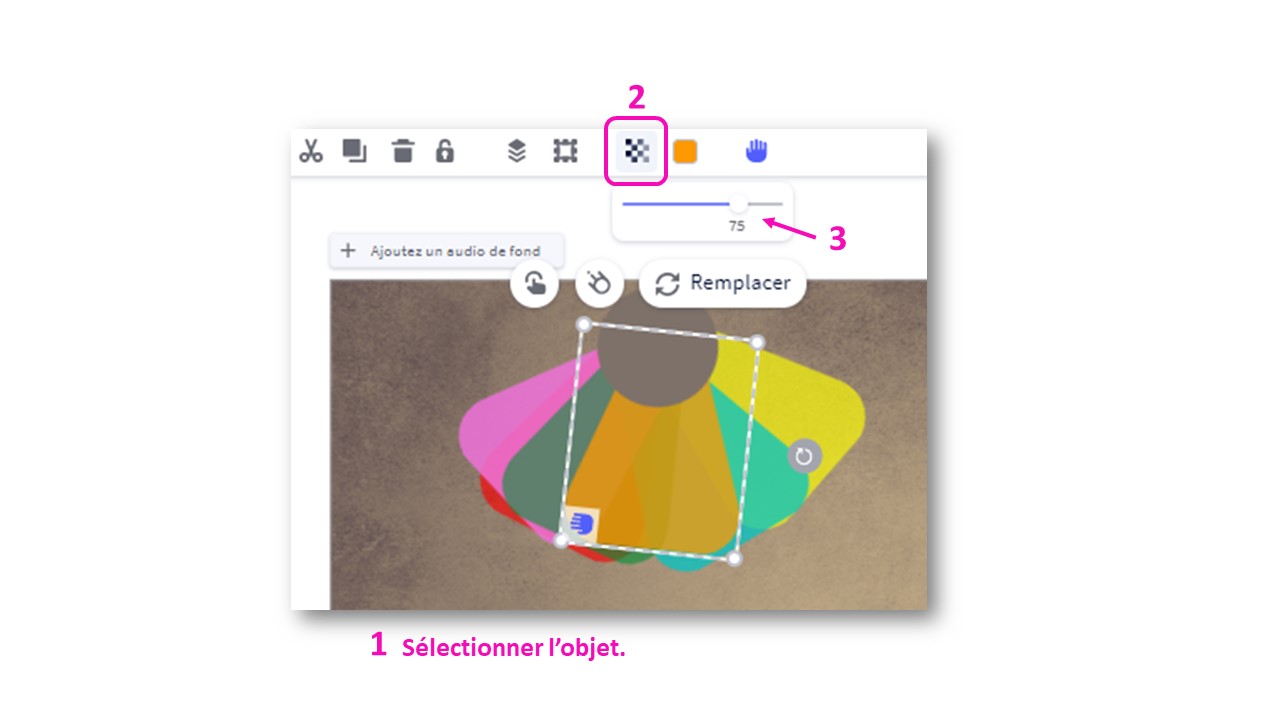
Dessiner
Dans le même escape game, des mots mêlés étaient proposés aux élèves. La possibilité d’écriture sur Genially permet aussi de recréer ce jeu. Tout comme pour le déplacement, les tracés disparaissent quand on sort de la diapositive.
L’activation de cette fonction passe par les « Préférences », dans l’onglet Visualisation activer l’option « Dessiner sur le Genially ».
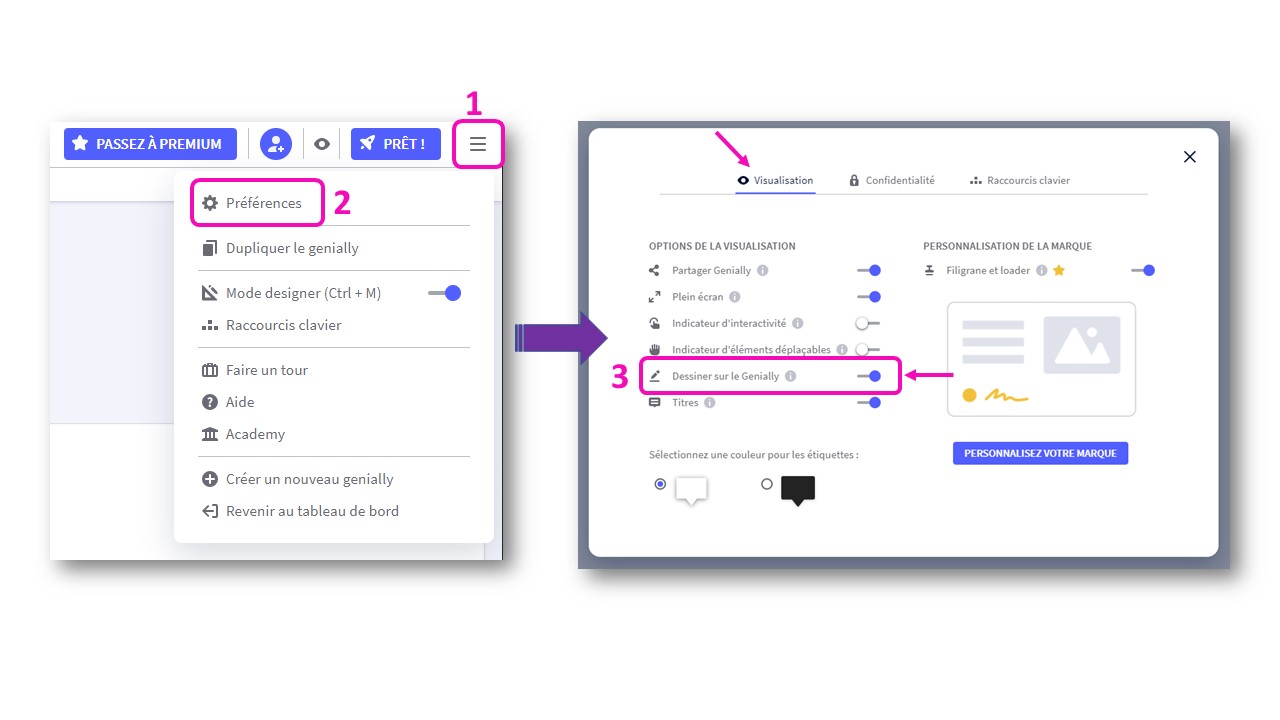
Idée énigme : un schéma, un trajet entre des points, un labyrinthe… qui une fois complété constituerait une aura à révéler avec une application de réalité augmentée.
Rendre secret
Une façon très simple d’intégrer un mot de passe, est de bloquer une diapo grâce à cette fonctionnalité offerte depuis peu par Genially en mode gratuit. Dans le menu Pages, cliquer sur les 3 points à côté de la diapo que vous souhaitez bloquer, Ajouter un mot de passe à la page, puis configurez les différentes options avec mot de passe, couleur de la diapo, aide éventuelle.
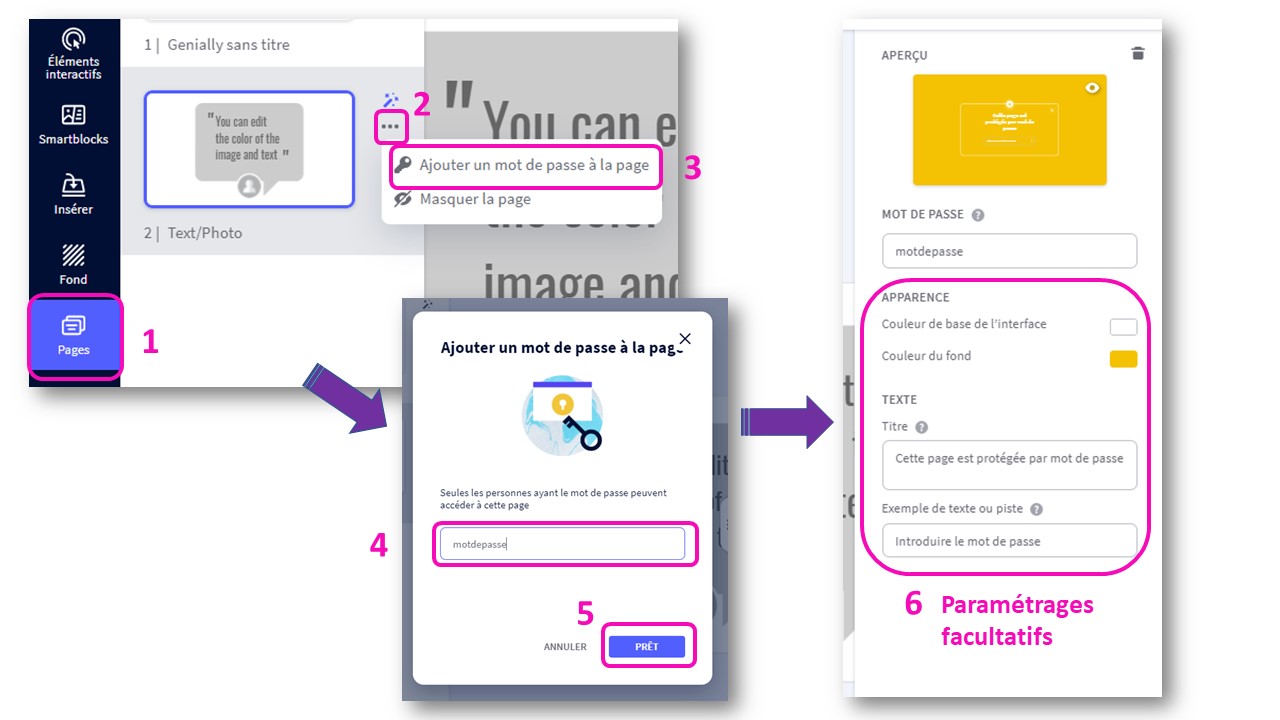
Une autre possibilité est de rendre son Genially privé. C’est une fonctionnalité des plans EduPro et Master. Dans les paramètres (en haut à droite), sélectionnez l’onglet Confidentialité, puis choisissez un mot de passe. Et voilà ! Pour intégrer ce Genially cadenassé dans un escape game virtuel, il suffit de récupérer son iframe et de l’intégrer directement ou via une interactivité, par exemple une fenêtre.
Dans cet exemple, deux codes à trouver... Le premier motdepasse est facile, le second demande un peu de recherche...
NB : selon le navigateur, il peut être proposé d’enregistrer le mot de passe, un souci si plusieurs joueurs doivent se succéder sur un même appareil. Surtout refuser ou paramétrer le navigateur pour que ce ne soit pas proposé !
D’autres méthodes existent : vous en trouverez une synthèse dans notre article CréeR codEs et mots de Passe avec gEnially.